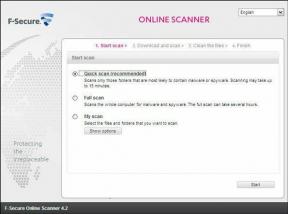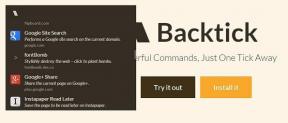Kako pregledavati iCloud fotografije, bilješke i podsjetnike na Androidu
Miscelanea / / November 29, 2021
Za ono što se činilo kao cijeli život, bilo je praktički nemoguće pristupiti svojim fotografijama, bilješkama i podsjetnicima u iCloudu pomoću Android pametnog telefona. Namjenske aplikacije za iCloud usluge bile su — i još uvijek postoje — jednostavno nepostojeće u Trgovini Play.

Da stvar bude još gora, iCloud.com nije imao nikakvu mobilnu podršku. Da - 'mogao bi' nekako pristupiti prebacivanje vašeg preglednika u radni način rada, ali korisničko sučelje je odgovorilo beznačajno. Ali to se promijenilo.
Apple je nedavno nadogradio iCloud.com, što znači da je pregršt iCloud usluga — fotografije, bilješke, podsjetnici i Find My iPhone — sada dostupni u mobilnom formatu.
Dakle, ako imate Android pametni telefon, konačno ga možete koristiti za pregled i interakciju s tim uslugama, iako u ograničenoj mjeri.
Pristup iCloudu
Započnite odlaskom na iCloud.com, bilo pomoću Google Chrome ili bilo koji drugi preglednik na svom Android pametnom telefonu. Prijavite se umetanjem vjerodajnica za Apple ID.
Ako je za vaš Apple ID omogućena dvofaktorska provjera autentičnosti, umetnite kod koji ste primili na svoj iPhone, iPad ili Mac da biste nastavili.
Alternativno, možete zatražiti tekstualni kod i na Androidu, pod uvjetom da je broj mobilnog telefona povezan s uređajem postavljen kao pouzdani broj za vaš Apple ID.


Nakon toga, možda ćete htjeti 'pouzdati' preglednik kada se to od vas zatraži, samo da ne biste morali više puta prolaziti kroz provjeru autentičnosti u sljedećim pokušajima.
Nakon što se prijavite, trebali biste vidjeti dostupne usluge navedene u kompaktnom mobilnom formatu na iCloud lansirnoj ploči. U trenutku pisanja možete pristupiti samo četirima uslugama — fotografijama, bilješkama, podsjetnicima i Find My iPhone.
Savjet: Napravite prečac na početnom zaslonu do iCloud lansirne ploče za brži pristup. Ako, na primjer, koristite Chrome kao svoj preglednik, otvorite izbornik Chrome, a zatim dodirnite Dodaj na početni zaslon.
Dodirnite pločicu da biste došli do željene web aplikacije. Također možete vidjeti ograničeni skup pojedinosti računa tako da dodirnete vezu Postavke računa.
Također na Guiding Tech
iCloud fotografije
iCloud Photos navodi sve vaše fotografije i videozapise koje ste prenijeli u formatu minijatura, uredno kategorizirane prema datumu.
Dodirom na bilo koju minijaturu zumirate fotografiju — zatim možete listati kroz svoju biblioteku prelaskom prsta po zaslonu. Nakon toga izvršite pokret prstom prema dolje da biste se vratili na prikaz minijatura.
Na dnu zaslona imate dodatne kartice koje vam omogućuju provjeru albume i zajedničke iCloud veze. Neposredno iznad kartica, imate zgodnu opciju Upload koja vam omogućuje prijenos fotografija i videozapisa koji se nalaze na vašem Android uređaju.
Također možete odabrati više stavki za prijenos. Samo pazite da kartica preglednika radi dok se ne popuni indikator napretka prijenosa.


Dodirom na opciju Odaberi u gornjem desnom kutu zaslona možete odabrati jednu ili više stavki iz biblioteke fotografija.
Zatim možete koristiti ikonu Više (tri točke) za preuzimanje, skrivanje ili stvaranje albuma, ikonu Dijeli za generiranje veza za dijeljenje ili ikonu Otpad za brisanje odabira. Korisne stvari.
Općenito, web-aplikacija dobro radi na Androidu, unatoč tome što se ponekad osjeća malo tromo. Samo nemojte očekivati istu razinu funkcionalnosti — kao što je mogućnost uređivanja vaših fotografija — koju dobivate od native Aplikacija Fotografije na iPhoneu ili Macu.
iCloud bilješke
iCloud Notes prikazat će sve vaše mape i bilješke koje ste tijekom vremena stvorili na svom iPhoneu, iPadu ili Macu.
Također možete stvoriti nove mape ili izbrisati već postojeće izravno sa svog Android pametnog telefona pomoću ikona u obliku plusa i zupčanika na dnu zaslona.
Nakon što otvorite mapu, jednostavno dodirnite bilo koju bilješku da je uredite ili stvorite nove bilješke ispočetka pomoću ikone Nova bilješka. Međutim, ne možete zaključati, kretati se ili brisati bilješke.


Ali u usporedbi s iCloud fotografijama, web-aplikacija Notes ima puno problema. Često se bilješke neće uspjeti učitati ili zaslonska tipkovnica može potpuno nestati. Prilično neugodno. Nadamo se da će ovi problemi biti zakrpljeni u narednim ažuriranjima web-mjesta.
iCloud podsjetnici
iCloud Reminders je prilično ograničen u smislu funkcionalnosti. Iako vam lako pokazuje vaše popise koje ste izradili na iPhoneu ili Macu, neće vam dopustiti da umetnete nove popise. Ovo je u skladu s desktop verziju web aplikacije, pa nemojte očekivati da će se to promijeniti.


Možete stvoriti nove podsjetnike unutar postojećih popisa. Ali opet, ne možete ih konfigurirati kao što to možete na iPhoneu ili Macu (kao što je dodavanje vremena ili lokacije, određivanje prioriteta obaveza, dodavanje podzadataka itd.).
Stoga ćete možda htjeti koristiti web-aplikaciju samo za jednostavne zadatke kao što je dodavanje neobičnih obaveza ili provjeravanje stvari s popisa.
Također na Guiding Tech
Pronađi moj iPhone
Unatoč tome što ste prijavljeni na iCloud.com, Find My iPhone zahtijeva da se prijavite svaki put kada ga želite otvoriti - s dobrim razlogom. Također morate proći kroz dvofaktorsku autentifikaciju (ako je omogućena).
Stoga razmislite o dodavanju svog Androida kao pouzdanog broja u svoj Apple ID. Na taj se način nećete morati oslanjati na iPhone ili Mac za kodove za provjeru autentičnosti.
Savjet: Da biste svom Apple ID-u dodali pouzdani broj, posjetite Portal za upravljanje Apple ID-om.


Nakon što ste unutar portala Find My iPhone, to je posao kao i obično. Jednostavno dodirnite uređaj na popisu i prema potrebi možete koristiti značajke Play Sound, Lost Mode i Erase iPhone. Korisničko sučelje radi dobro i ne biste trebali imati problema s lociranjem svojih uređaja.
Postavke računa
Stvari povezane s računom navedene na iCloud.com prilično su osnovne. Postoji samo indikator iCloud pohrane i kontrole za promjenu vremenske zone i jezika.


Tu je i poveznica na portal za upravljanje Apple ID-om, gdje možete konfigurirati sigurnosne postavke (kao što je dodavanje pouzdanog broja), upravljati uređajima povezanim s vašim Apple ID-om, izmijeniti podatke vezane uz plaćanje itd.
Međutim, ovom portalu možete pristupiti bez da zapravo posjetite iCloud.com.
Također na Guiding Tech
Odjava
Unatoč njihovim ograničenjima, mogućnost pristupa i korištenja iCloud fotografija, bilješki i podsjetnika na Androidu dašak je svježeg zraka za one od nas koji ne vole biti zaključani u Appleovom ekosustavu. Uključivanje Find My iPhone također bi trebalo omogućiti veću fleksibilnost i sigurnost tijekom putovanja.
Naravno, ove web aplikacije još uvijek trebaju ozbiljnu optimizaciju (osobito Bilješke). Ali čini se da stvari idu u pravom smjeru, barem za sada.
sljedeće: Postoje li razlike između iClouda i iCloud Drivea? Provjerite sljedeći post kako biste otkrili sličnosti i razlike.